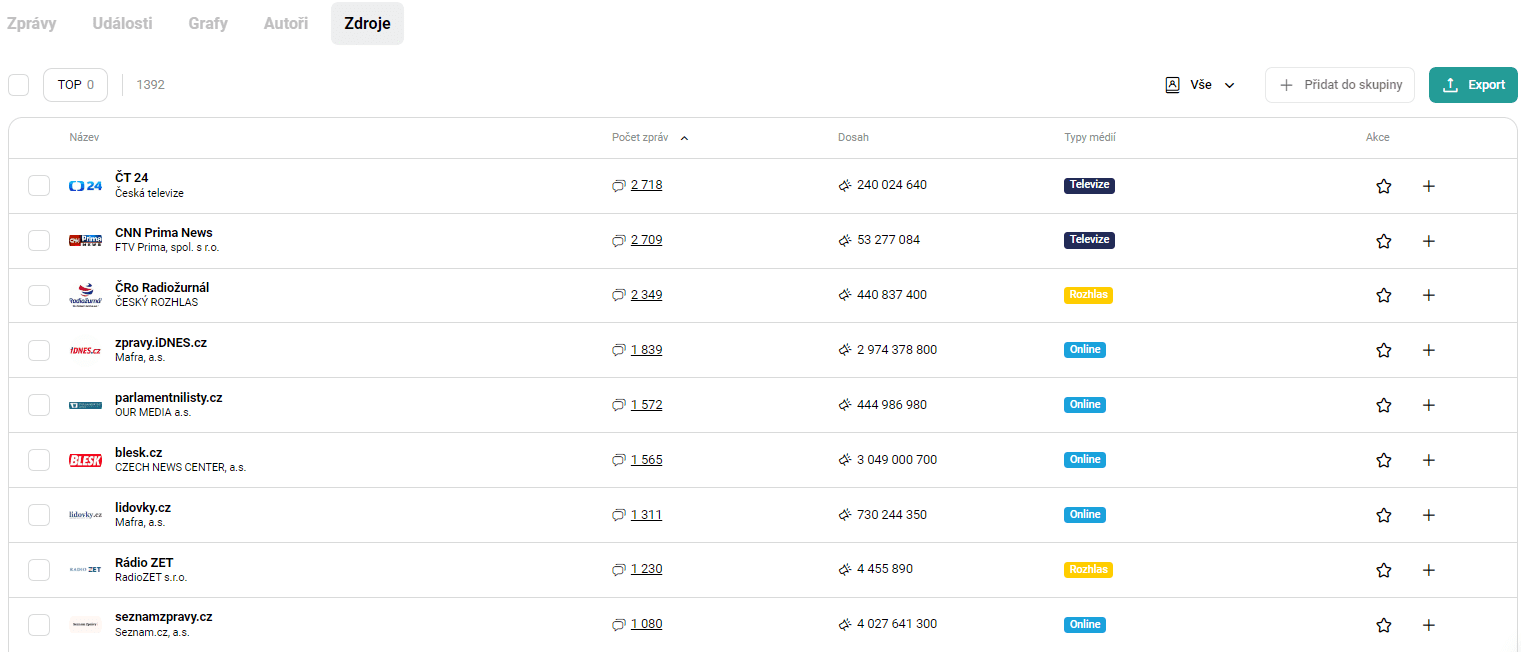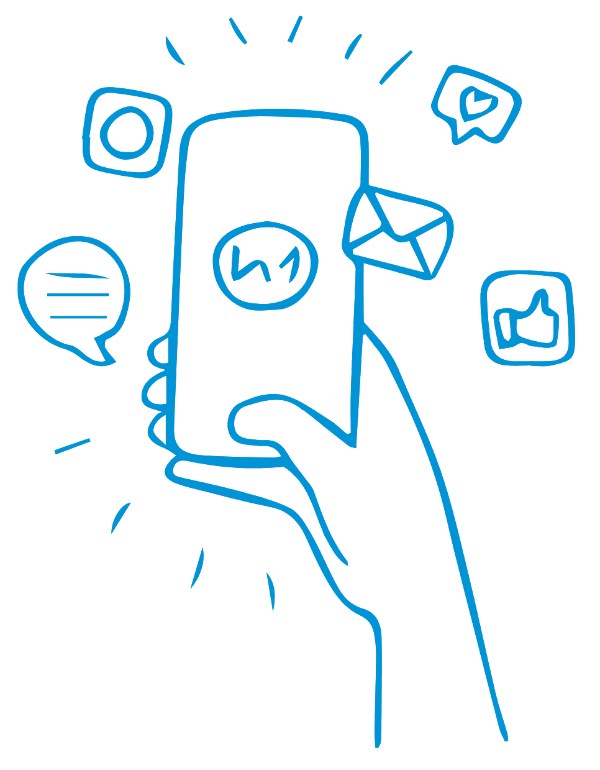Přehled
Přehled slouží jako hlavní prostor pro získání výsledků, které jsou pro Vás relevantní. Pojďme se nejprve podívat na to, z čeho se tato stránka skládá:

- Pole vyhledávání
- Sloupec se sledovanými tématy, vlastními štítky (složkami) a Entitami
- Poznámka: Entity slouží k jednoduché tvorbě komplexního dotazu bez nutnosti zadávání full-textového dotazu (tedy klíčových slova kombinovaných například pomocí operátorů AND, OR, NOT). Díky specifickým fazetám lze navíc konkretizovat dotaz jednoduchým klikáním. Bližší informace o Entitách najdete zde.
- Panel výsledků
1. Pole vyhledávání
Jak vyhledávání vypadá?
Vyhledávat můžete ve vámi sledovaných tématech, štítcích či Entitách (více níže), zároveň lze ale také libovolné zadání vyhledávat v celém archivu (a to jak klasická, tak sociální média, pokud jsou k dispozici). Toho lze docílit odstraněním (kliknutím na křížek) výchozího filtru „Všechna témata“:
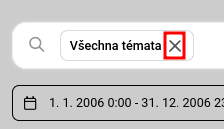
Ve vyhledávání navíc figuruje chytrý našeptávač, který vám ve formě Entit dokáže zpřístupnit jakékoliv osoby, korporace, organizace či například lokality, které Vás mohou zajímat. Všimněte si také odkazem pod našeptanými Entitami – názorné video Vám ukáže, jak lze tuto kombinaci využít v praxi.
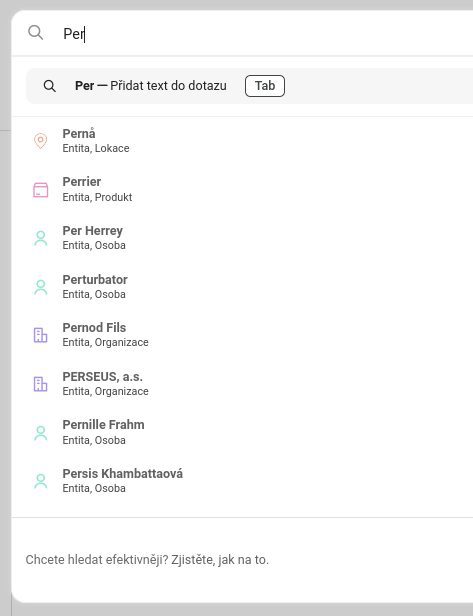
Jak vyhledávat?
Dotaz můžeme sestavit dvěma hlavními způsoby:
- Využití fulltextového vyhledávacího dotazu v kombinaci klíčových slov a booleovských operátorů (např. AND, OR, NOT). Pokud chcete o tomto tématu vědět více, pokračujte, prosím, na detailní rozbor logických operátorů zde. Toto vyhledávání také doporučujeme – díky němu se dostanete k nějvětšímu počtu relevantních výsledků.
- Využití entit, které se vám na vybrané téma automaticky našeptá. V rámci chytrého našeptávače tedy můžete využít kategorie Osoba, Produkt, Odvětví, Organizace a Pracovní pozice. Informace o entitách naleznete zde, případně v krátkém videu níže (pokud se vám video nezobrazilo, klikněte zde).
2. Sloupec se sledovanými tématy, štítky a Entitami
Témata
Chcete-li pravidelně sledovat specifické entity, klíčová slova či fulltextový dotaz, lze si pravidelné zachytávání nastavit ve formě Témat. Témata obsahují shluky dotazů, které běžně vypisujete do pole vyhledávání – lze je tedy brát jako uložený/přednastavený dotaz na konkrétní téma.
Jak vytvořit nové téma?
Pro založení tématu klikněte na ikonku „+“ vedle pole „Témata“. Dostanete se tak do jednoduchého průvodce, který Vám s jeho založením pomůže a vysvětlí, jak Témata fungují.

Téma si pojmenujte. V našem případě si jej pojmenujeme jako „Petr Pavel“, protože budeme tvořit sledované téma, které bude v tomto tématu sdružovat všechny zprávy o této osobě. Ještě, než půjdeme dál, si také všimněte indikace Stavu – nechme „Aktivní ihned po vytvoření“, díky tomu začne téma zařazovat zprávy od momentu jeho vytvoření. Pojďme tedy na další stránku tlačítkem Další.
Na následující stránce zadáváme dotaz (pokud Vás zajímají způsoby, jak jej lze sestavit, podívejte se, prosím, na sekci „Jak vyhledávat?“ výše). V našem případě využijeme entitu „Petr Pavel“ (z fazety Osoba) – v náhledu se navíc rovnou můžeme podívat na příklad zpráv, které budou do tématu zařazovány.
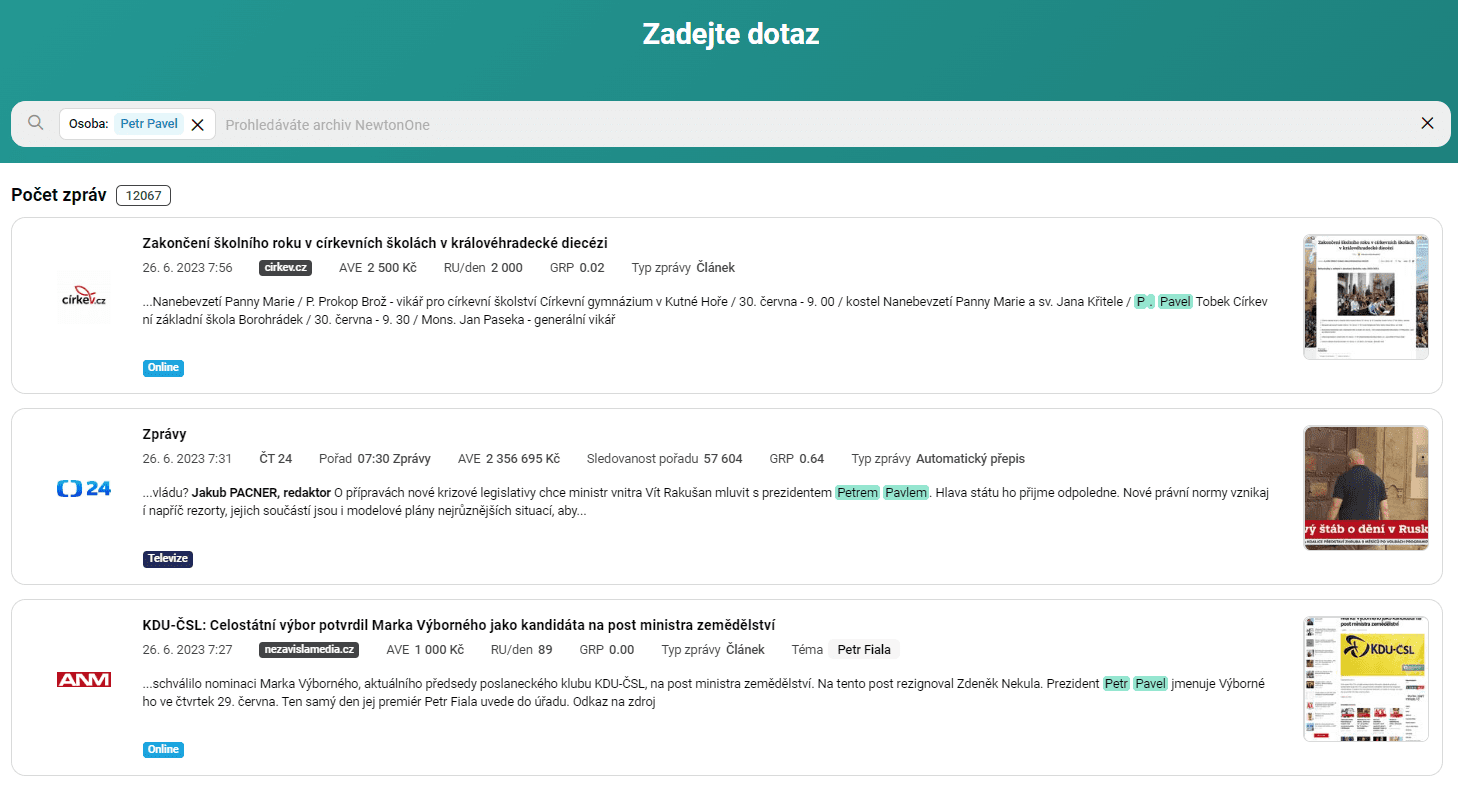
Pokud jsme s výběrem spokojeni, klikneme na tlačítko Další a dostaneme se na stránku, kde můžeme zpřesnit tvorbu tématu pomocí typu média, který bude zachytávaný. V našem případě chceme všechny zprávy o zmíněné entitě, ponecháme tedy nastavení ve výchozím stavu a klikneme na Další.
Nyní se nacházíte na stránce, kde lze dodatečně upřesnit konkrétní zdroj, který má hledat entitu Petr Pavel. Jednoduchým vepsáním názvu zdroje můžeme nastavení tématu opět zpřesnit, jak je patrné na příkladu níže:
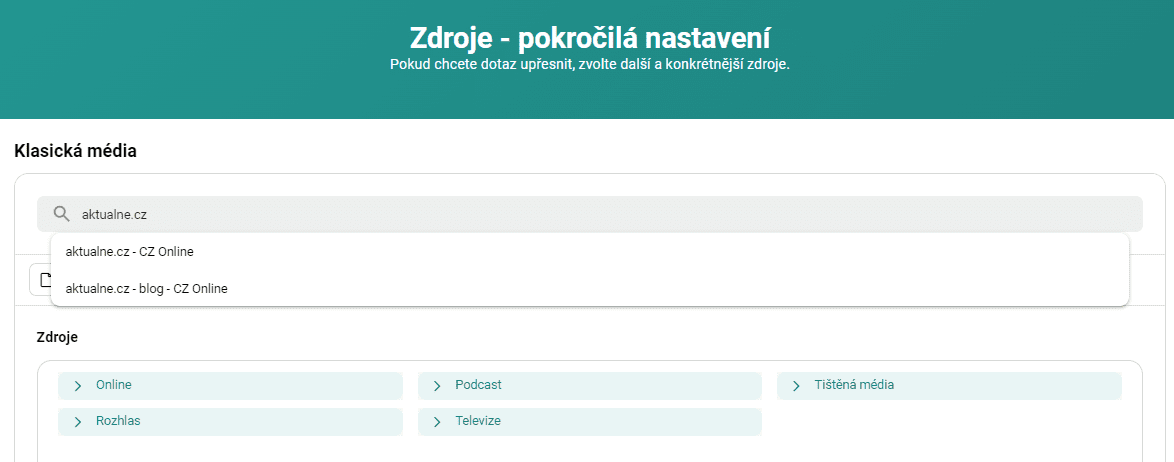
V našem případě ale zdroj nezadáme (abychom prohledávali všechny zdroje) a potvrdíme tlačítkem Další.
Na poslední stránce můžeme nastavit, zda se mají do nově vytvořeného tématu dostat data také za předchozí dny. Ve výchozím stavu se do tématu začnou dostávat zprávy až od momentu jeho vytvoření – tímto bodem můžeme nastavení upravit.
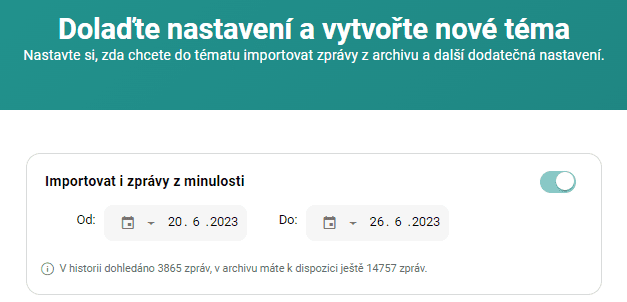
Po kliknutí na tlačítko Vytvořit téma -> máme hotovo a zprávy se budou nyní zařazovat pravidelně do tématu v levém panelu.
Poznámka: Při větším množství témat v seznamu je možné si některá témata nastavit jako Oblíbená – přidají se tak nad všechny ostatní témata:
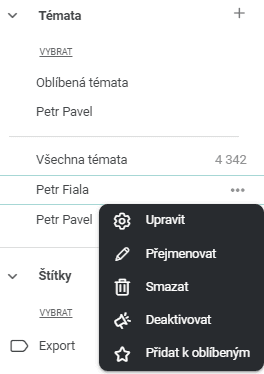
Jak pracovat se štítky?
- Štítky v monitoringu umožňují další práci s příspěvky, jejich třídění, export nebo sdílení (fungují stejně, jako Složky z původní generace aplikace). Pomocí tlačítka + v levém sloupci můžete založit nový štítek. Štítek můžete vidět pouze pod svým profilem (Soukromý) nebo sdílet napříč Vaší organizací (Veřejný).
- Pro zařazení zprávy do štítku klikněte na štítek pod zprávou (1), nebo můžete několik zpráv do štítku zařadit hromadně (2).
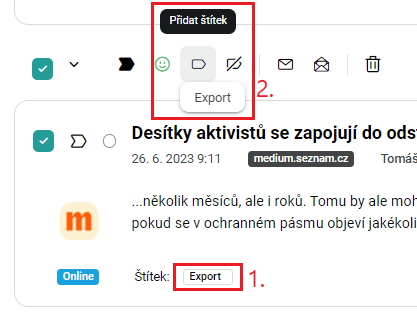
Entity
- Entity slouží k jednoduché tvorbě komplexního dotazu bez nutnosti zadávání fulltextového dotazu (tedy klíčových slova kombinovaných například pomocí operátorů AND, OR, NOT). Díky specifickým fazetám lze navíc konkretizovat dotaz jednoduchým klikáním. Bližší informace o Entitách najdete zde, případně v krátkém videu zde.
3. Panel výsledků
Veškeré nalezené výsledky lze procházet kliknutím na zprávu. Můžete samozřejmě využít také hromadných operací (např. hromadného zařazení pod štítek) či funkcí Exportu.
Veškeré výsledky lze navíc sledovat z několika různých pohledů, těmi jsou:
Zprávy
- Zobrazí výpis všech zpráv vč. interaktivního grafického znázornění počtu zmínek. Zobrazení zpráv můžete také změnit na zobrazení bez duplicit či s duplicitami.
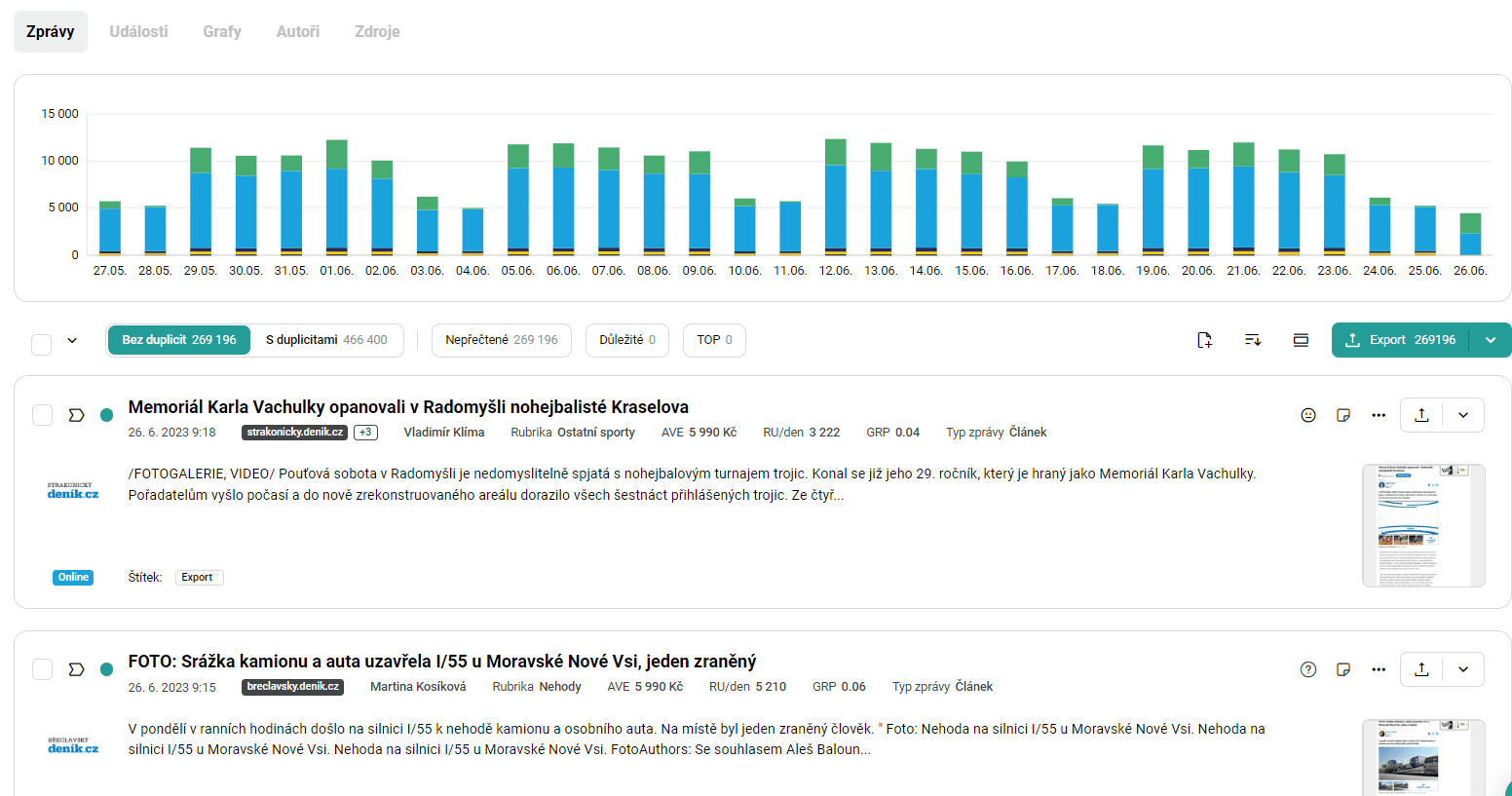
Jak exportovat zprávy?
- Veškeré zprávy můžete samozřejmě také exportovat a to pomocí zeleného tlačítka – dostanete se tak do možností nastavení exportu. Exportovat můžete do různých formátů (HTML, PDF, Word, Excel), nebo přímo na konkrétní e-mailovou adresu.
- Tip: Pro lepší orientaci v exportovaných zprávách Vám doporučujeme nejprve vybrané zprávy zařadit do štítku (více v sekci Jak pracovat se štítky?) a následně exportovat celý obsah vybraného štítku.
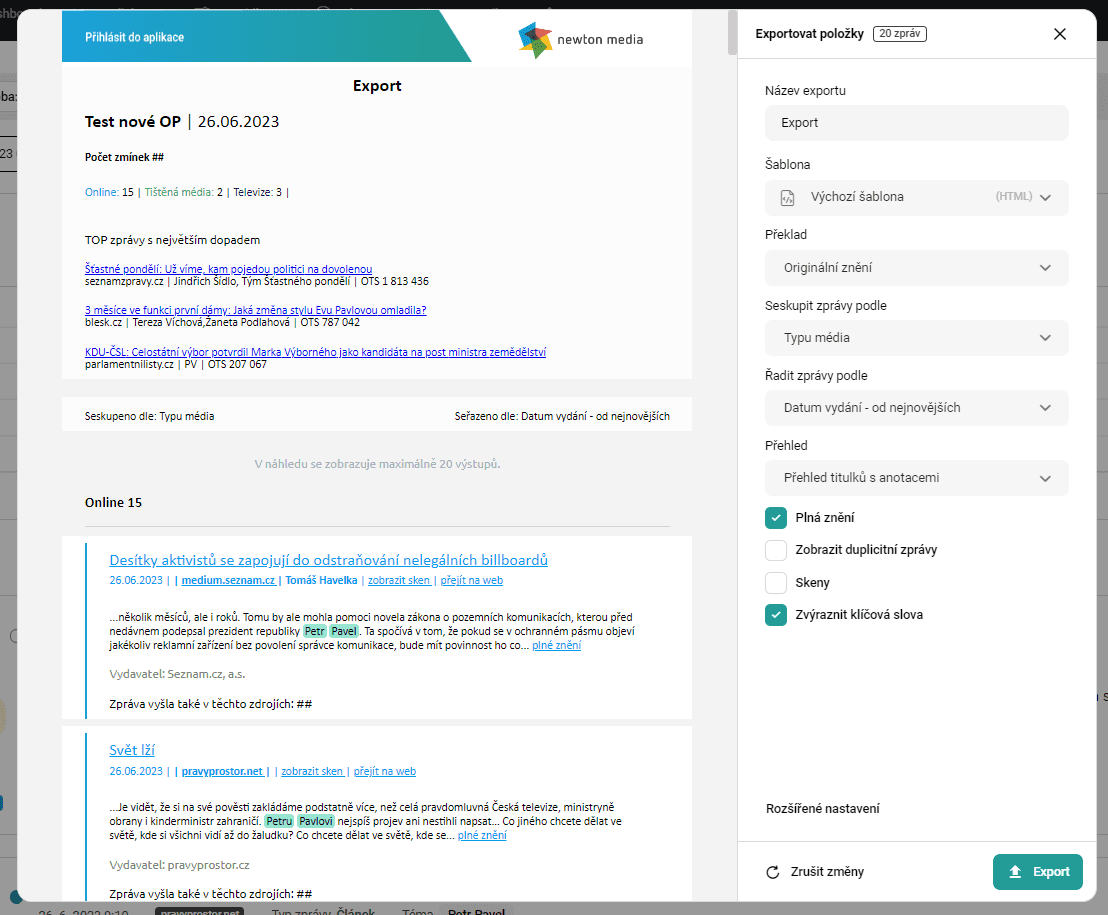
Události
Pokud se vám nezobrazuje video níže, pokračujte, prosím, na tento odkaz.
- Události, pro které jsme vyvinuli úplně nový algoritmus, je technologie, která umí spojit jednotlivé zprávy z médií tak, že z nich okamžitě vytvoří aktuální příběh. Rychlý a jednoduchý souhrn zpráv na klik a vývoj událostí v čase. Na základě klíčových slov se vytvoří shluky podobných zpráv, které se všechny týkají jedné události v průběhu jednoho až několika dní.
- Na obrázku níže vidíme vypsané události na entitu/osobu Petr Pavel za celý tento rok.
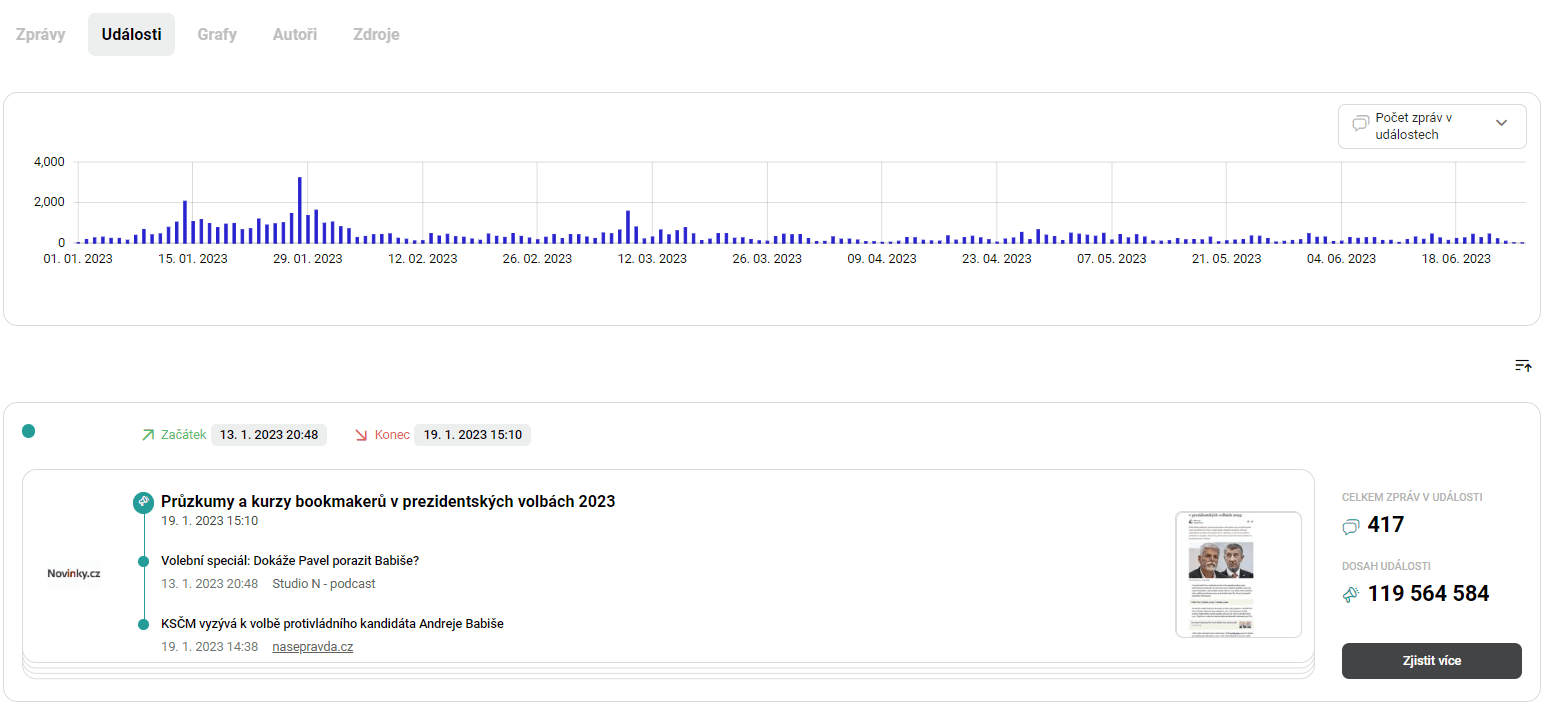
Grafy
- Rychlá grafická analýza, vázaná na dotaz nastavený ve vyhledávání.
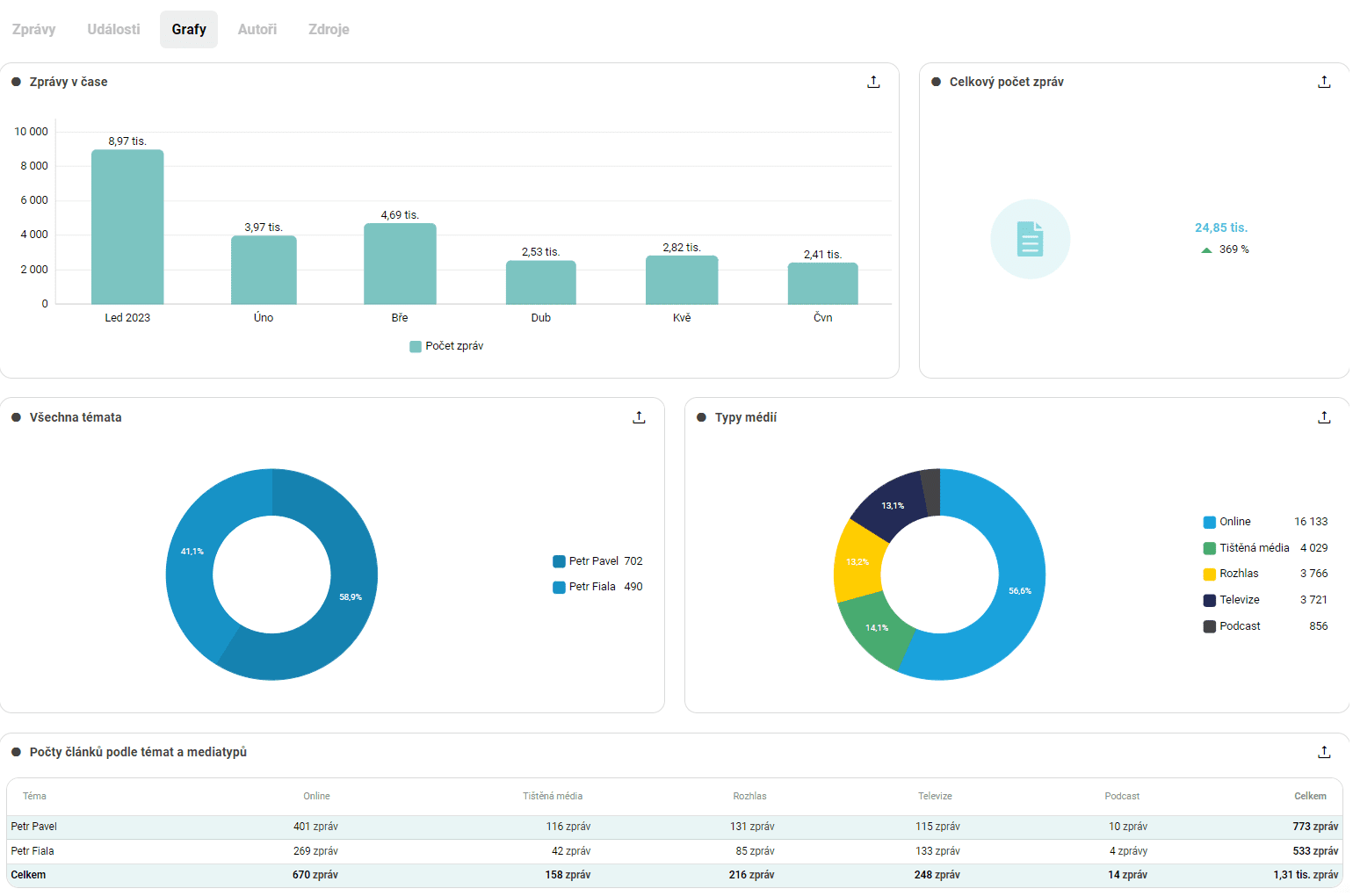
Autoři
- Rychlý vhled do mediální databáze – dozvíte se, kdo píše o libovolné entitě (např. osobě či produktu) tématu či klíčovému slovu. Nebo jejich kombinacích.
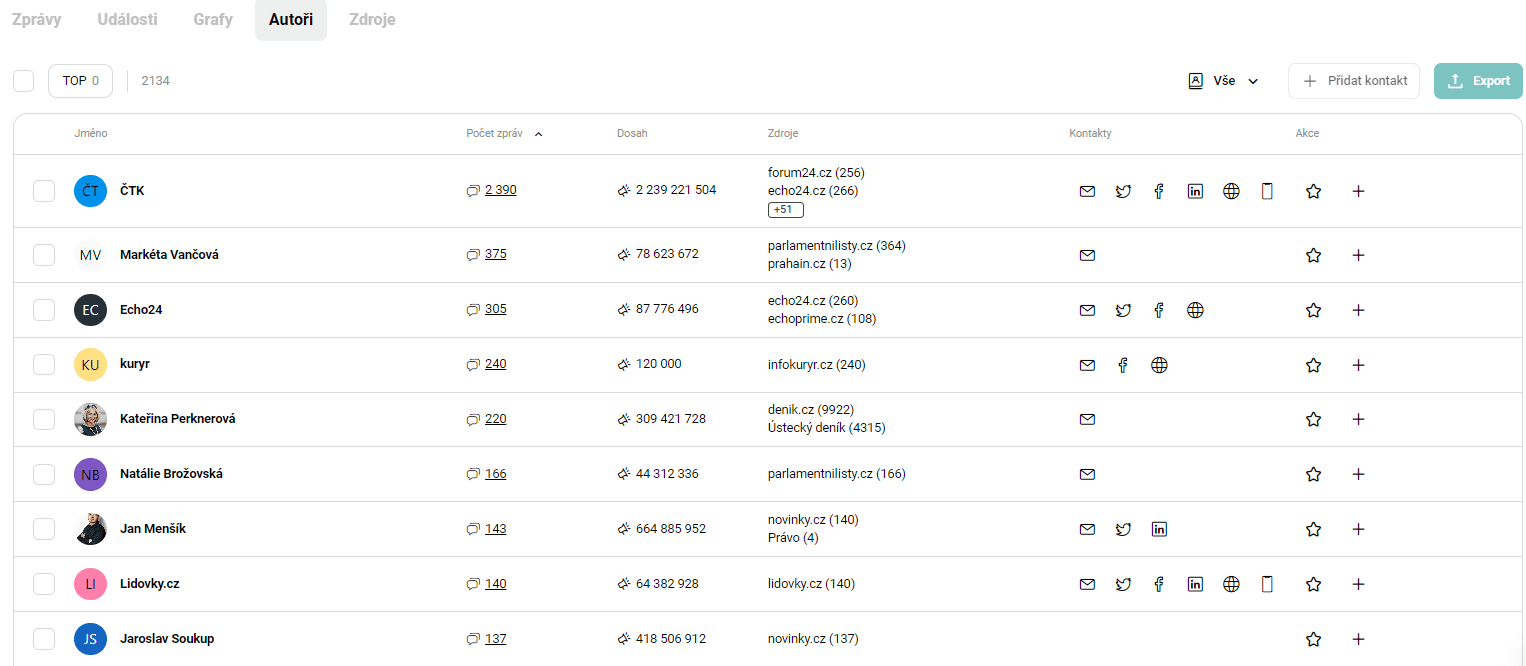
Zdroje
- Rychlý vhled do mediální databáze – dozvíte se, jaký zdroj píše o libovolné entitě (např. osobě či produktu) tématu či klíčovému slovu. Nebo jejich kombinacích.